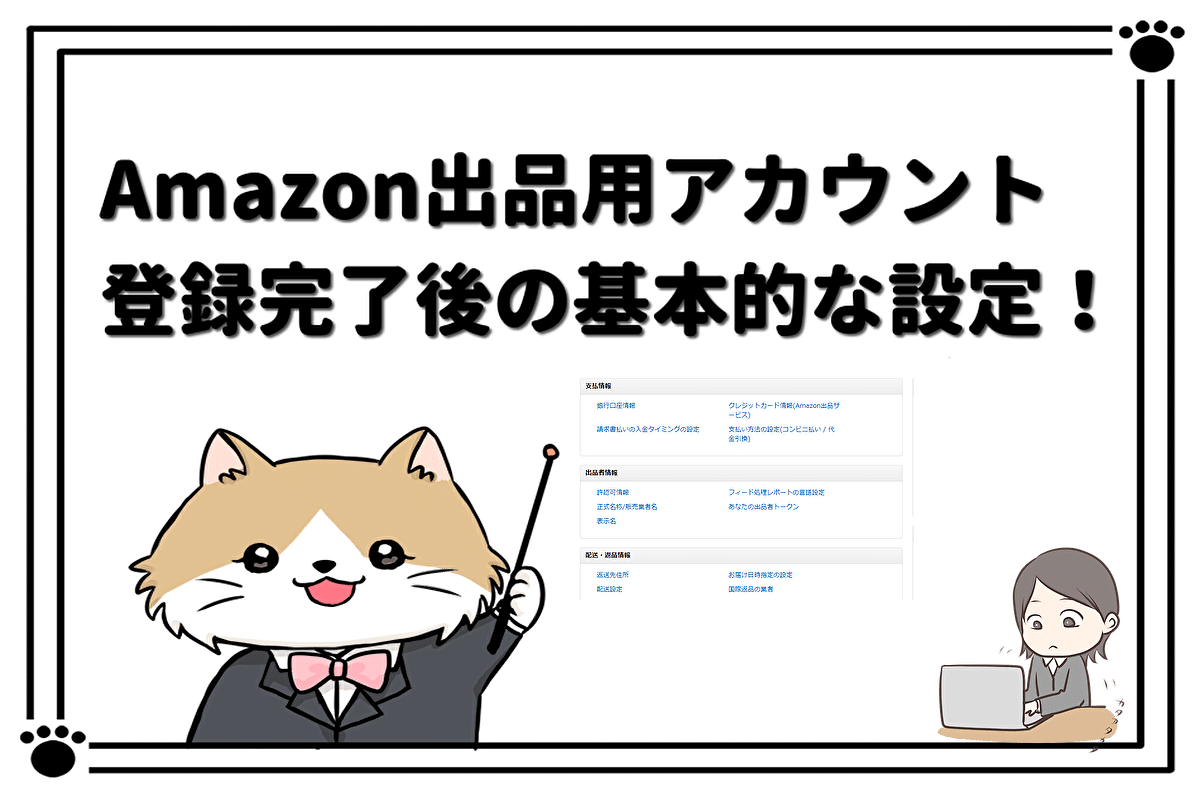どうも、近藤です。
Amazonの出品用アカウントの登録ができたら出品しよう!
というのもいいのですが、まずは最低限の設定をしてから出品作業を行いましょう。
今回は、「アカウント登録完了後の基本的な設定」ということで解説していこうと思います。ちなみに、複雑な設定はここでは説明致しません。
最低限必要な基本の部分のみ抜粋してお伝えしようと思っていますのでよろしくお願いします。
Amazon出品用アカウント登録後に設定画面を開くには?
では、まずは「設定はどこからやるの?」と思う人もいると思いますので、Amazonの出品用アカウントの設定画面を開く方法から解説していきます。
1:まずセラーセントラルへログインをします。
2:画面右上の「設定」をクリックすれば設定画面が表示されます。
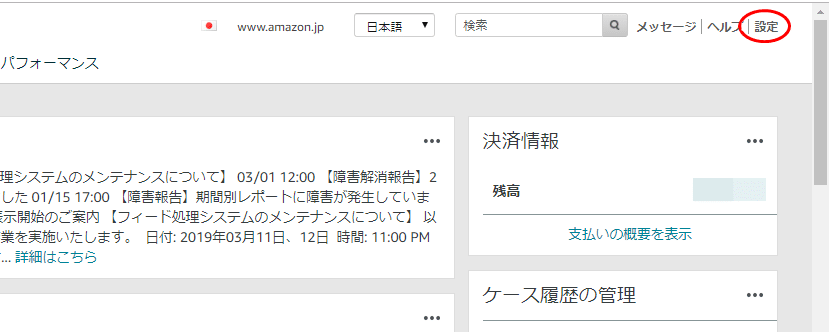

はい、できますよ。
設定画面で設定する必要最低限のこと3つ
ここで解説する設定は3つ!
- 銀行口座の登録
- 許認可情報の登録
- ショップ名の変更
こんな感じです。中には「許認可なんてないよ!」とか「ショップ名はもう決まった!」という人もいると思いますので、3つすべてやらなくてもOKです。対象となる設定のみ行いましょう。
1:銀行口座の登録
売上金を受け取るために銀行口座を登録します。
当然ですが、銀行口座を登録しないと売上が上がっても入金されることはありませんので、まずはじめにやることと言ったらこれです。
カードの引き落とし口座や普段から使用している銀行口座で大丈夫かと思います。僕は面倒なのでカードの引き落とし口座を登録しています。
では、設定方法を解説していきます。
1:セラーセントラルの設定画面を開き、支払情報の項目から「銀行口座情報」をクリックします。
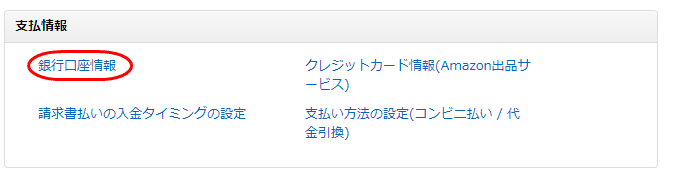
2:お使いの銀行情報を入力し「送信」または「登録」すれば完了です。

2:許認可情報の登録
ここでは5種類の許認可情報が登録可能です。
ちなみに、中古品を扱っているのであれば「古物商許可証」の登録が可能となっています。
1:設定画面上にある「許認可情報」をクリックします。
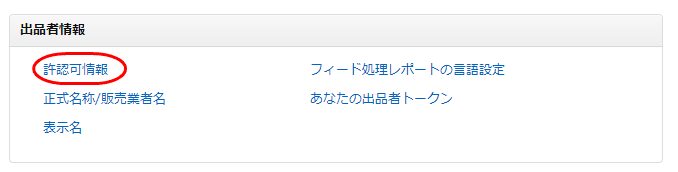
2:上から順番に情報を選択入力し、最後に「送信」をすれば完了です。
・許認可種類:プルダウンから選択します。
・ライセンスID:許認可の番号となります。
※古物商許可証のライセンスIDは、「〇〇公安委員会 第111111111111号」と入力します。
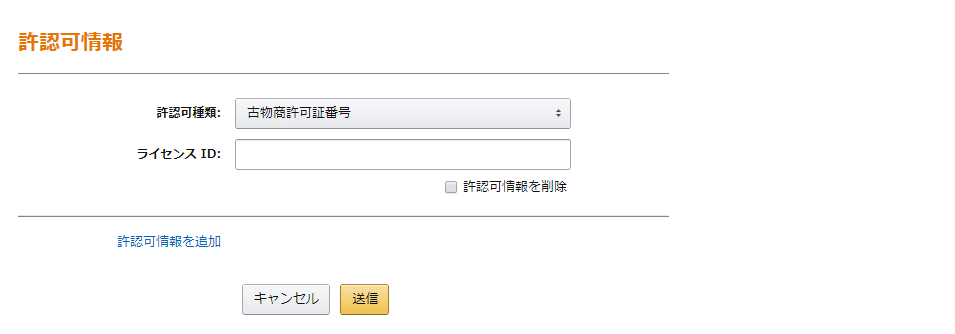

⇒古物商の取り方!超簡単な個人申請と取得までの方法【せどり初心者必見】【工事中】
3:ショップ名の変更
「アカウント登録時に決めたショップ名がいまいちしっくりこない!」とか「とりあえず付けた名前だから変更をしたい」という人は設定画面でショップ名の変更が何度でも可能となっています。
大切な名前ですから登録後にしっかり決めるのも良いと思います。ちなみに僕は2回変更しました。笑
1:セラーセントラルの設定画面の出品者情報より「表示名」をクリックします。
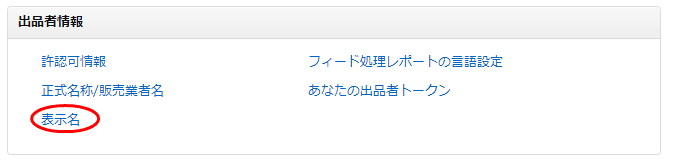
2:ストア詳細の右にある「編集」をクリック。
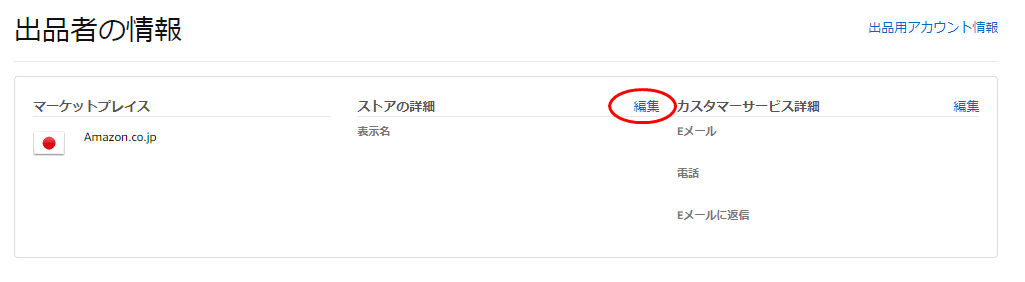
3:店舗名を入力して「送信」をすれば新しい名前に変更が可能です。
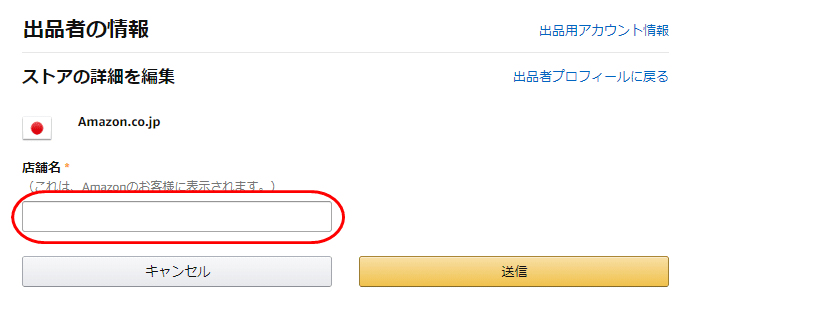
お疲れさまでした。
現時点では3つ書きましたが、今後増える可能性はあります。なので、その都度バージョンアップをしていきます。
Amazon出品アカウント登録時にこんなメール来ていませんか?
初期設定を行っているとAmazonのセラーセントラルから以下のメールが届くと思います。
題名:出品者様のAmazon.co.jpの出品者用アカウントを確認しております。
Amazon出品サービスにご登録いただきありがとうございます。
安心して出品・購入していただけるマーケットプレイスを維持するため、アカウントの出品前審査にご協力をお願い致します。審査期間中は出品者様の既存のアカウントで販売されている商品についても一時的に販売を停止させていただきます。ご了承くださいませ。
また、審査期間中には販売はできませんが、セラーセントラル上で販売のご準備をお進めいただくことは可能です。
書類提出~認証までの手順は以下の通りです。
〈以下省略〉
(引用:Amazonメール)
はい。簡単にいうと審査をしますので指定する提出書類を提出してくださいね!という内容です。
もしかしたら、メールに貼り付けてある提出用ページを開いても「何を提出すればよいのか分からない!」という人もいると思いますので、以下の記事を参考にしながら進めてみましょう。
まとめ
Amazon出品用アカウント登録完了後の基本的な設定についてみてきました。
それほど難しい設定は無かったと思います。一番重要なのは銀行口座ですのでサクッと登録して出品作業に取り掛かりましょう。
ここまで来れば、あとは審査を結果を待つだけとなります。そして審査通過後は仕入れ、出品、配送という感じで繰り返し行えば、おのずと売上が増えガンガン稼げるようになってきます。
最初は出品するまでが大変ですが、頑張って行きましょう。